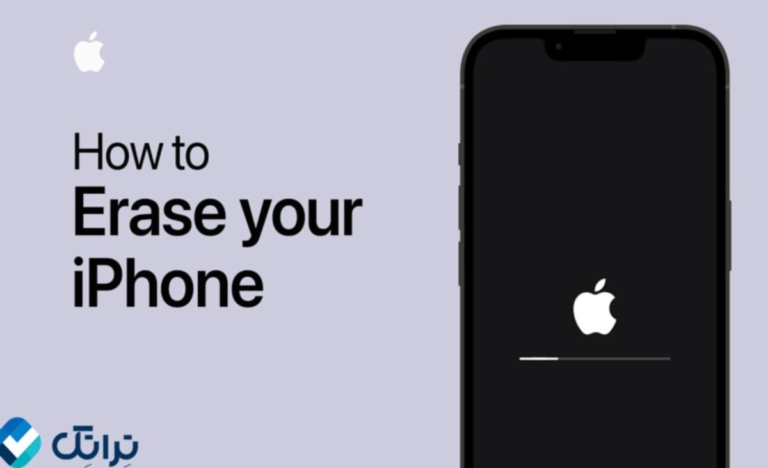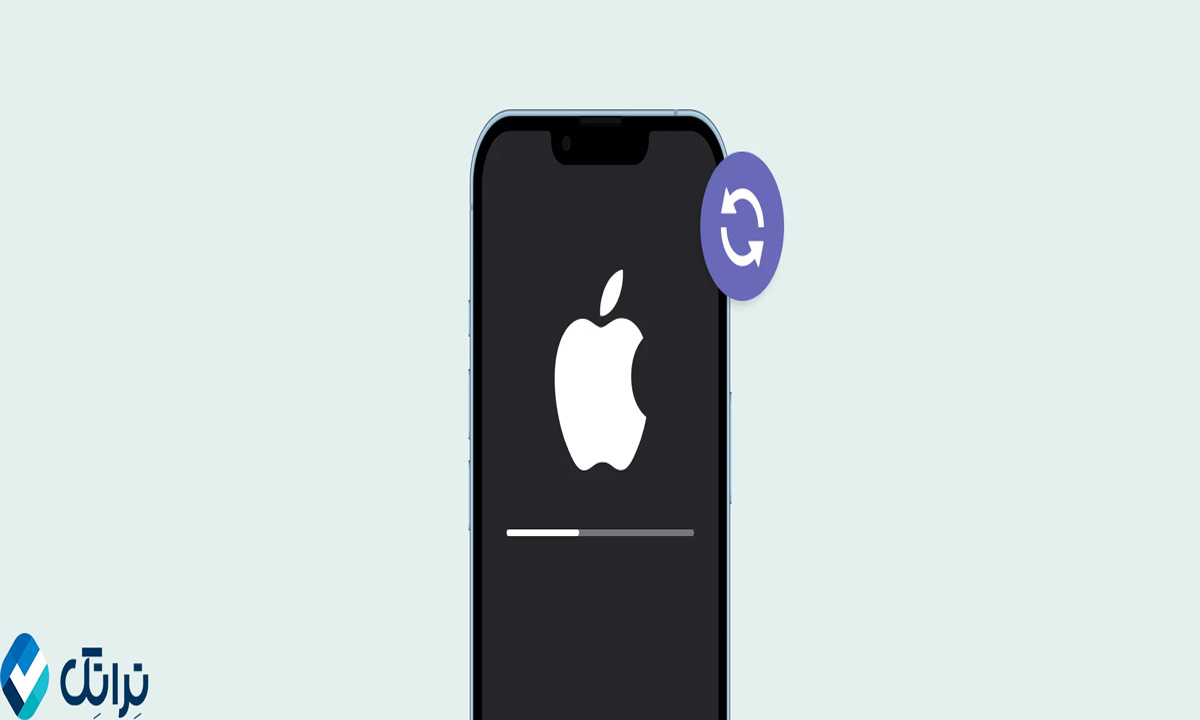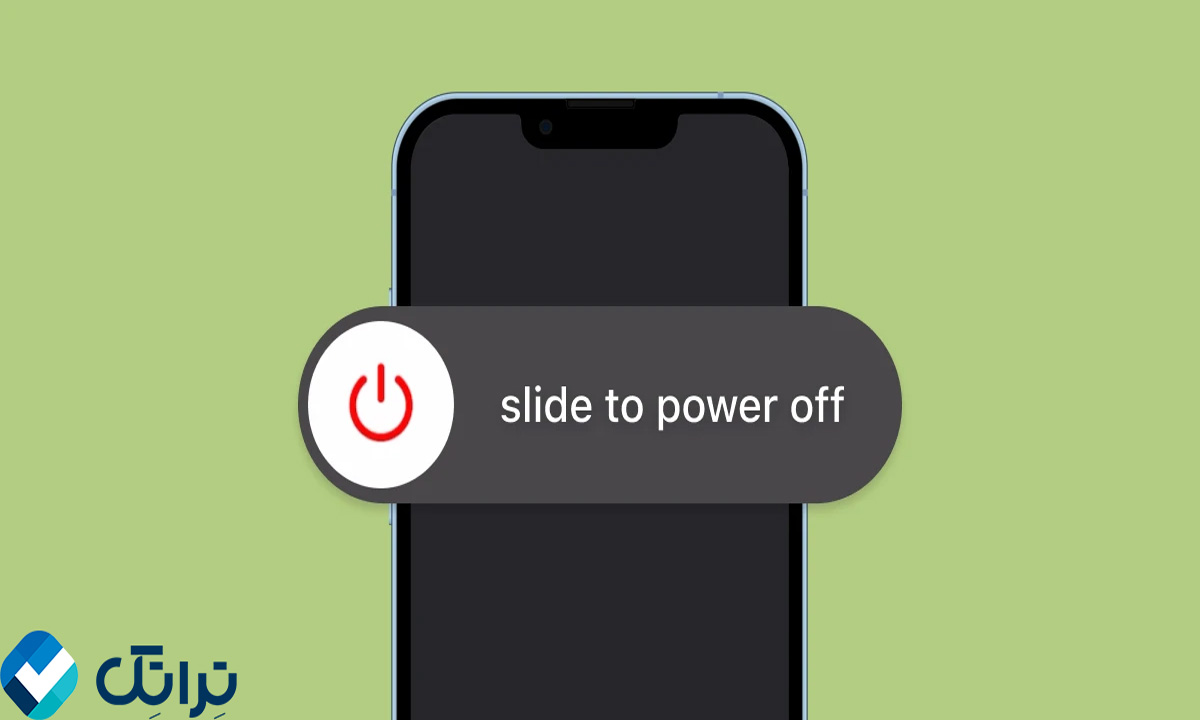ریست فکتوری آیفون یک فرآیند مهم است که برای بازگرداندن دستگاه به تنظیمات کارخانه انجام میشود. این کار به کاربران کمک میکند تا در مواقعی که آیفون دچار مشکل نرمافزاری شده یا برای فروش آماده میشود، تمام اطلاعات و تنظیمات شخصی را حذف کنند. در این مقاله، نحوه ریست فکتوری کردن آیفون و اقدامات پیش از آن را بررسی میکنیم.
فهرست مطالب
اقدامات قبل از ریست فکتوری آیفون
قبل از انجام ریست فکتوری آیفون، لازم است چند اقدام اساسی را انجام دهید تا از حفظ و بازیابی اطلاعات شخصی خود اطمینان حاصل کنید. در این مرحله، اطمینان از تهیه نسخه پشتیبان، غیرفعال کردن قابلیت Find My iPhone و خروج از حسابهای اپل اهمیت دارد. در ادامه، این اقدامات را با جزئیات بیشتری بررسی میکنیم.
برای خرید گوشی آیفون کلیک کنید.
پشتیبانگیری از اطلاعات
ریست فکتوری آیفون تمام اطلاعات موجود در دستگاه شما، از جمله عکسها، پیامها، مخاطبین، تنظیمات و اپلیکیشنها را حذف میکند. برای جلوگیری از از دست رفتن این دادههای مهم، بهتر است پیش از ریست فکتوری از تمامی اطلاعات خود نسخه پشتیبان تهیه کنید. شما میتوانید از دو روش برای پشتیبانگیری استفاده کنید:
- استفاده از iCloud: برای بکاپگیری از طریق iCloud، به بخش “Settings” بروید، سپس بر روی نام خود و سپس “iCloud” کلیک کنید. در بخش “iCloud Backup” گزینه “Back Up Now” را انتخاب کنید. این روش به شما اجازه میدهد تا از اطلاعات خود در فضای ابری اپل بکاپ بگیرید و پس از ريست كردن ايفون به آسانی آنها را بازیابی کنید.
- استفاده از iTunes یا Finder: برای بکاپگیری از طریق iTunes (در ویندوز) یا Finder (در مک)، ابتدا آیفون خود را با کابل به کامپیوتر متصل کنید. سپس برنامه iTunes یا Finder را باز کرده، آیفون خود را انتخاب و گزینه “Back Up Now” را انتخاب کنید. این روش از اطلاعات شما بر روی کامپیوتر بکاپ تهیه میکند و در صورت نیاز، میتوانید آن را دوباره به آیفون خود بازگردانید.
خاموش کردن Find My iPhone
قابلیت Find My iPhone به دلیل افزایش امنیت دستگاه، باید قبل از ریست فکتوری غیرفعال شود. اگر این قابلیت روشن باشد، انجام ریست فکتوری امکانپذیر نخواهد بود و همچنین در صورت فروش یا هدیه دادن آیفون، خریدار با مشکل قفل iCloud مواجه خواهد شد. برای خاموش کردن این ویژگی:
- به بخش “Settings” بروید، بر روی نام خود کلیک کنید، سپس “Find My” و در نهایت “Find My iPhone” را انتخاب کنید.
- گزینه “Find My iPhone” را خاموش کرده و رمز عبور اپل آیدی خود را وارد کنید.
این کار، دسترسی به قابلیت ردیابی دستگاه را غیرفعال کرده و آمادهسازی برای ریست فکتوری آیفون را ممکن میسازد.
خروج از حسابهای اپل و سایر حسابها
برای جلوگیری از مشکلات احتمالی ورود به حسابها پس از ریست فکتوری آیفون، بهتر است پیش از شروع فرآیند، از حسابهای مختلف خود مانند iCloud و اپل آیدی خارج شوید. این کار باعث میشود که دستگاه شما بهطور کامل از حسابهای متصل شده پاکسازی شود. برای خروج از حساب iCloud:
- به “Settings” رفته و بر روی نام خود کلیک کنید.
- سپس در پایین صفحه گزینه “Sign Out” را انتخاب کرده و رمز عبور اپل آیدی خود را وارد کنید.
- در صورت تمایل میتوانید نسخهای از دادههای iCloud خود را بر روی دستگاه نگه دارید. برای این کار، تیک گزینههایی که مایل به حفظ آنها هستید را فعال کنید.
انجام این اقدامات ضروری پیش از ریست فکتوری آیفون به شما اطمینان میدهد که هیچیک از اطلاعات مهم خود را از دست ندهید و بدون نگرانی، دستگاه را به حالت اولیه بازگردانید. این مراحل ساده اما حیاتی، فرآیند ریست فکتوری را راحتتر و بدون مشکل میسازد و از هرگونه دردسر اضافی جلوگیری میکند.
بیشتر بخوانید: چگونه آیفون را فارسی کنیم؟
روش های مختلف ریست کردن آیفون
برای ریست فکتوری آیفون، چندین روش متفاوت وجود دارد که بسته به دسترسیها و شرایط میتوانید از یکی از آنها استفاده کنید. هر روش به نوعی متفاوت است و ممکن است برای شرایط خاصی مناسبتر باشد. در ادامه بهطور کامل هر یک از روشهای ریست فکتوری را بررسی میکنیم.
ریست فکتوری از طریق تنظیمات آیفون
این روش سادهترین و سریعترین روش ریست فکتوری است و نیازی به اتصال آیفون به کامپیوتر ندارد. این روش معمولاً زمانی که دستگاه شما به درستی کار میکند و به تنظیمات دسترسی دارید، بهترین انتخاب است. برای ریست فکتوری از طریق تنظیمات مراحل زیر را دنبال کنید:
- مرحله 1: وارد بخش “Settings” آیفون خود شوید.
- مرحله 2: به بخش “General” بروید.
- مرحله 3: در انتهای صفحه گزینه “Reset” را انتخاب کنید.
- مرحله 4: روی “Erase All Content and Settings” کلیک کنید. در این مرحله، از شما رمز عبور خواسته میشود و باید آن را وارد کنید.
- مرحله 5: گزینه تأیید را بزنید و منتظر بمانید تا آیفون ریست فکتوری شود.
این روش باعث میشود که تمام اطلاعات و تنظیمات دستگاه شما پاک شود و آیفون به حالت کارخانه بازگردد. پس از انجام این کار، آیفون شما مانند یک دستگاه جدید راهاندازی خواهد شد.
ریست فکتوری با استفاده از iTunes
این روش مناسب زمانی است که به تنظیمات آیفون دسترسی ندارید یا آیفون شما دچار مشکلات نرمافزاری شده است و نیاز به بازگرداندن تنظیمات کارخانه دارد. برای انجام این کار باید آیفون خود را به کامپیوتر متصل کنید و مراحل زیر را دنبال کنید:
- مرحله 1: آیفون خود را با کابل USB به کامپیوتر وصل کنید و مطمئن شوید که نرمافزار iTunes (در ویندوز) یا Finder (در مک) بر روی کامپیوتر نصب شده است.
- مرحله 2: نرمافزار iTunes یا Finder را باز کنید و آیفون خود را انتخاب کنید.
- مرحله 3: در بخش دستگاهها گزینه “Restore iPhone” را انتخاب کنید.
- مرحله 4: پس از کلیک بر روی این گزینه، پیامی ظاهر میشود که از شما میخواهد تأیید کنید که میخواهید اطلاعات دستگاه پاک شود. بر روی “Restore” کلیک کنید تا فرآیند ریست فکتوری آغاز شود.
این روش تمامی اطلاعات و تنظیمات آیفون شما را حذف کرده و سیستمعامل را به نسخه اولیه بازمیگرداند. همچنین در این روش، iTunes بهطور خودکار آخرین نسخه سیستمعامل را نیز دانلود و نصب میکند.
ریست فکتوری با استفاده از iCloud
اگر آیفون شما به اینترنت متصل است و قابلیت Find My iPhone فعال است، میتوانید از این روش استفاده کنید. این روش مناسب مواقعی است که دسترسی فیزیکی به آیفون ندارید یا دستگاه گم شده است و میخواهید از راه دور اطلاعات را پاک کنید. برای انجام این کار مراحل زیر را دنبال کنید:
- مرحله 1: به سایت iCloud.com بروید و با اپل آیدی و رمز عبور خود وارد حساب کاربری شوید.
- مرحله 2: پس از ورود، روی گزینه “Find iPhone” کلیک کنید.
- مرحله 3: در بالای صفحه، از منوی “All Devices” دستگاه آیفون مورد نظر خود را انتخاب کنید.
- مرحله 4: گزینه “Erase iPhone” را انتخاب کنید تا فرآیند ریست فکتوری آغاز شود.
این روش تمام اطلاعات دستگاه را از راه دور پاک میکند و آیفون به تنظیمات کارخانه بازمیگردد. این قابلیت به شما کمک میکند در صورت گم شدن یا سرقت دستگاه، از دسترسی دیگران به اطلاعات شخصی خود جلوگیری کنید.
ریست فکتوری با استفاده از حالت Recovery (ریکاوری)
این روش زمانی کاربرد دارد که آیفون شما دچار مشکل جدی شده و بهطور عادی بوت نمیشود. در این حالت میتوانید آیفون را به حالت Recovery برده و از طریق iTunes یا Finder ریست فکتوری کنید:
- مرحله 1: ابتدا آیفون خود را خاموش کنید.
- مرحله 2: دکمههای مربوط به حالت Recovery را بسته به مدل آیفون (مانند دکمههای افزایش و کاهش صدا یا دکمه هوم) نگه دارید و همزمان آیفون را به کامپیوتر متصل کنید.
- مرحله 3: برنامه iTunes یا Finder را باز کنید. در این حالت پیامی مبنی بر اینکه دستگاه شما به حالت Recovery رفته است، نمایش داده میشود.
- مرحله 4: گزینه “Restore” را انتخاب کنید تا فرآیند ریست فکتوری از طریق Recovery Mode انجام شود.
این روش برای شرایط بحرانی که هیچ راه دیگری برای دسترسی به آیفون وجود ندارد، بسیار مفید است.
هر یک از روشهای ریست فکتوری آیفون بسته به شرایط مختلف میتواند کاربردی باشد. استفاده از تنظیمات آیفون روش سریع و راحتی است، اما در صورت عدم دسترسی به دستگاه یا مشکلات نرمافزاری، روشهای iTunes، iCloud و Recovery Mode میتوانند گزینههای مناسبی باشند.
بیشتر بخوانید: آیا پاوربانک برای آیفون ضرر دارد؟
جمعبندی
در این مقاله، به این سوال پاسخ دادیم که “چگونه آیفون را ریست فکتوری کنیم” و مراحل مختلف برای انجام این کار را توضیح دادیم. ريست كردن ايفون ممکن است برای بازیابی سرعت دستگاه یا رفع مشکلات نرمافزاری ضروری باشد.
در هر صورت، پیشنهاد میشود قبل از انجام ریست فکتوری، از اطلاعات خود نسخه پشتیبان تهیه کنید و اقدامات لازم را انجام دهید. امیدواریم این آموزش ریست ایفون برای شما مفید بوده باشد.
سوالات متداول در مورد اینکه چگونه آیفون را ریست فکتوری کنیم
-
چگونه آیفون را بدون از دست دادن اطلاعات ریست فکتوری کنیم؟
با استفاده از قابلیت پشتیبانگیری در iCloud یا iTunes میتوانید اطلاعات خود را قبل از ریست فکتوری ذخیره کرده و سپس بعد از اتمام ریست، اطلاعات را بازیابی کنید.
-
آیا ریست فکتوری آیفون باعث حذف اپل آیدی میشود؟
خیر، ریست فکتوری فقط اطلاعات و تنظیمات دستگاه را حذف میکند. شما باید به صورت دستی از حساب iCloud خارج شوید تا مشکلی ایجاد نشود.
-
چگونه تنظیمات ایفون را ریست کنیم بدون پاک شدن اطلاعات؟
برای این کار میتوانید به تنظیمات آیفون رفته و گزینه “Reset All Settings” را انتخاب کنید. این کار تنظیمات را به حالت پیشفرض بازمیگرداند، اما اطلاعات شخصی شما را حذف نمیکند.